在使用电脑的过程中,经常会对html' target='_blank'>电脑屏幕进行截图操作,Windows操作系统中一般是通过PrtScSysRq截屏键来截取屏幕,而在苹果电脑Mac系统中一般使用组合键Command+Shift+3,Command+Shift+4,如果想要修改其中截图的保存路径应该如何操作呢?
推荐:最新ghost系统下载
1、首先在桌面新建一个名为“截图图库”的文件夹(文件夹名称也可以自定义,但后面步骤在终端中输入的文件夹名称要跟建立的文件夹名称一致);
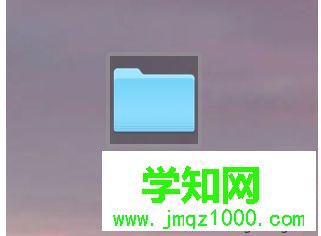
2、在launchpad - 实用工具打开“终端”;

3、输入以下命令:defaults write com.apple.screencapture location ~/Desktop/截图图库 ,然后回车;
(注:这个路径可以自定义,但是要跟第一步中新建的文件夹所在路径一致,如果命令中文件夹的名称跟所建立的文件夹名称不一致的话,截图将无法保存)
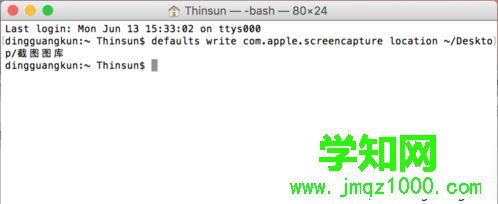
4、完成后,在终端输入killall SystemUIServer,再按回车应用刚才的操作;
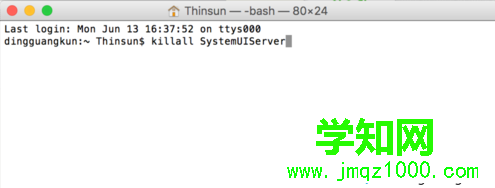
5、最后按快捷键Command+Shift+3进行截图,看看是否保存到了设置的文件夹中。
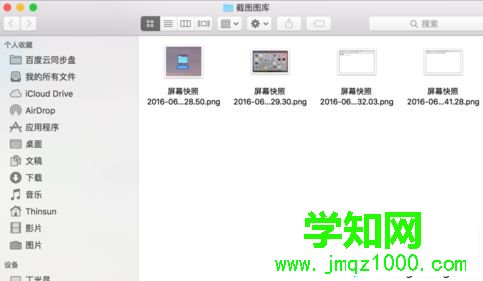
在苹果电脑/Mac系统中如果想要自定义截图的保存位置,可以按照上述介绍的方法来设置。
相关教程:win7我的文档默认路径更改系统默认安装路径苹果系统怎么保存文档苹果系统截图快捷键郑重声明:本文版权归原作者所有,转载文章仅为传播更多信息之目的,如作者信息标记有误,请第一时间联系我们修改或删除,多谢。
新闻热点
疑难解答